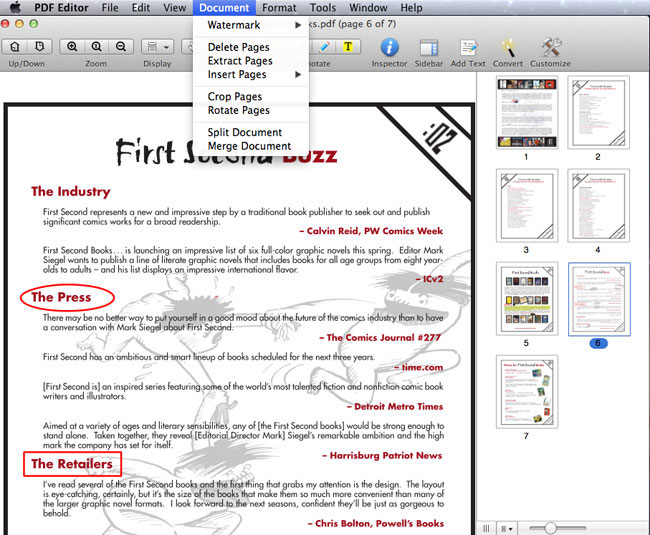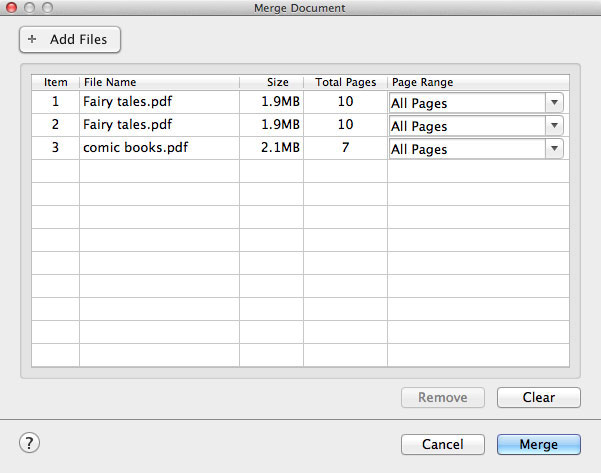Mac OS X やWindows 7でPDFファイルを統合する方法
2つのPDFファイルを1つに統合するためのソフトウェアを探していますか?インターネット上には、PDFファイルを統合するためのアプリがたくさん存在します。でも、アプリの中には、統合する処理中にPDFのサイズを変更して、結果的に元PDFファイルの質を損なう場合があります。下PDFファイルの質をそのままに、PDFファイルを結合したい場合は、PDFファイル統合専用のツールを探す必要があります。
ダウンロード要のサイトから、このようなPDFアプリを探さずに、WondershareスーパーPDF変換・編集・作成+OCR(Windows版)やWondershare PDFelement (Mac版)(iMac、MacBook Pro 、 MacBook Air用)を試してみるのはいかがですか?この2つは、PDFファイルを統合するための専門的なPDFツールです。トライアル版を使って、このPDF用アプリの性能を試してみて下さい。たった2回の操作で、PDFファイルを統合することができますよ。
Step 1: PDFファイルを統合するツールをダウンロードします。
まずはPDFファイルを簡単に統合できるWondershare スーパーPDF変換・編集・作成+OCR(Windows版)やWondershare PDFelement (Mac版)をダウンロードします。それから、PC/Macにインストールします。
Step 2: PDFファイル(pages)を一つに結合します。
Windows版の場合は、文書結合メニューに入り、「文書を追加」をクリックして結合したい文書を追加します。それから、「結合」ボタンをクリックして、PDFファイルを結合します。
では、PDFファイルを1つにする方法を説明します。たった数秒で、1つになったPDFファイルを出力先フォルダで確認できますよ。必要な場合は、このツールを使って希望の幅にトリミングも可能です。1つにしたPDFのページが違う幅や高さの場合に便利な機能ですね。